Ustawienia te dotyczą wyglądu graficznego i wydajności systemu.
Nowości: 2024.2
Dostęp
Plik  Opcje
Opcje  karta Sprzęt
karta Sprzęt
Jest kilka czynników, które przyczyniają się do rezultatu końcowego. Są to:
- System operacyjny — określa, która wersja technologii DirectX jest obsługiwana.
- Możliwości sprzętu graficznego
- Pamięć sprzętu graficznego
- Generowanie sprzętu graficznego
Czynniki te mogą się różnić wieloma rzeczami, na przykład system operacyjny może obsługiwać technologię DirectX 10, ale sprzęt graficzny nie. Może być także na odwrót.
Jeżeli podczas zmiany tych ustawień okna graficzne są otwarte, nowe ustawienia nie działają, aż do zamknięcia okna.
Wybór następujących ustawień graficznych określa preferencje graficzne i może wpłynąć na wydajność systemu.
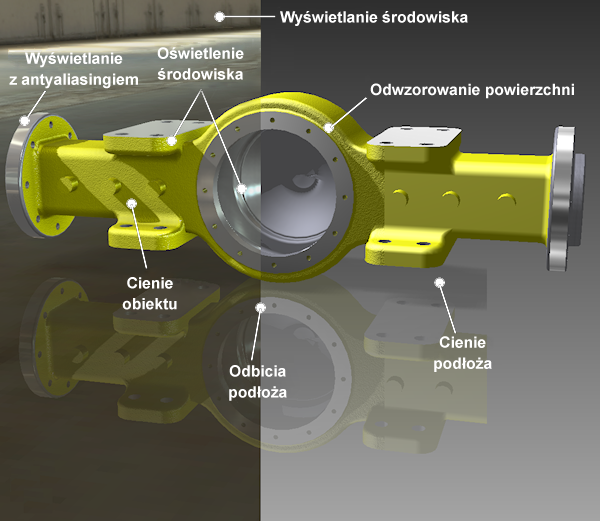
- Jakość
-
W przypadku tego ustawienia ważniejsza jest prezentacja graficzna, niż wydajność systemu.
- Antyaliasing jest włączony
- Wielowątkowość grafiki jest włączona
- Optymalizacja wydajności grafiki jest włączona
- Wydajność
-
W przypadku tego ustawienia ważniejsza jest wydajność systemu, niż prezentacja graficzna.
- Antyaliasing jest wyłączony.
- Wielowątkowość grafiki jest włączona
- Optymalizacja wydajności grafiki jest włączona
- Optymalizacja standardowa
- W przypadku tego ustawienia prezentacja graficzna jest ważniejsza niż wydajność systemu. Algorytmy i mechanizmy umożliwiające uzyskanie najwyższej wydajności karty graficznej nie są wywoływane, co powinno spowodować zwiększenie niezawodności, ale także obniżenie jakości wyświetlanej grafiki.
- Najbardziej stabilny tryb
- Antyaliasing jest wyłączony.
- Wielowątkowość grafiki jest wyłączona
- Optymalizacja wydajności grafiki jest wyłączona
W przypadku wystąpienia problemów ze stabilnością po wybraniu ustawienia Jakość lub Wydajność należy użyć tego.
- Programowa obsługa grafiki
-
Określa użycie programowego przetwarzania graficznego zamiast sprzętowego. Ustawienie to można nazwać ostatecznością w przypadku wyborów graficznych. Jeśli wystąpi problem z kartą graficzną, taki jak usterka awaria karty graficznej lub użycie niezgodnej karty, to ustawienie jest automatycznie używane przez program Inventor i wydajność jest zmniejszana. Po rozwiązaniu problemu wybierz Opcje aplikacji
 karta Sprzęt i wybierz preferowany tryb graficzny.
karta Sprzęt i wybierz preferowany tryb graficzny.
Opcja Diagnostyka wyświetla komunikat z wynikami testów diagnostycznych, które mogą się różnić w zależności od typu sterownika urządzenia. Aby zgłosić problem z wyświetlaniem, należy kliknąć menu Diagnostyka, przycisk OK, a następnie skopiować/wkleić zawartość schowka do raportu. Jeżeli Raport błędów użytkownika został wysłany do Autodesk, zawierał on również powyższe informacje.
Opcja śledzenia promienia wodzącego
- Włącz śledzenie promienia wodzącego w procesorze graficznym rzutni
- Jeśli komputer jest wyposażony w odpowiedni procesor GPU, ta opcja jest włączona. Wybierz tę opcję, aby użyć procesora GPU do renderowania metodą śledzenia promienia wodzącego w rzutni. Jeśli odpowiedni sprzęt nie jest obsługiwany, ta opcja jest wyłączona i obok niej wyświetlany jest komunikat.
Zobacz tematy Śledzenie promienia wodzącego przy użyciu GPU, Praca ze śledzeniem promienia wodzącego i Odniesienie dla okna dialogowe śledzenie promienia wodzącego.